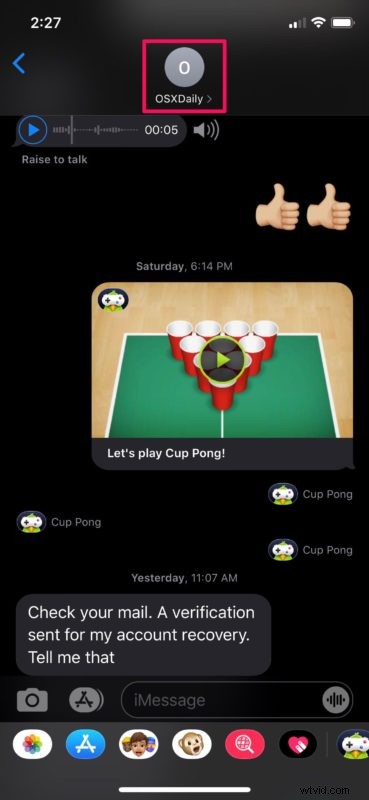
Verveelt een van je iMessage-vrienden je door constant sms-berichten te sturen? Misschien heb je iemand die je spamt met onzinnige berichten? Maak je geen zorgen, je kunt ze eenvoudig dempen en alle meldingen voorkomen telkens wanneer ze een sms of iMessage naar je iPhone sturen.
Hoewel je een contact altijd kunt blokkeren, kan dat een beetje extreem zijn, omdat het alle inkomende communicatie van die persoon afsnijdt, vooral als je alleen op zoek bent naar een tijdelijke uitstel en de communicatie met iemand niet volledig wilt beëindigen. Gelukkig heb je een andere optie, en dat is om waarschuwingen voor hen te verbergen, waardoor ook alle meldingsgeluiden van die persoonsberichten worden onderdrukt. Je kunt zelfs je "favorieten" dempen als je even een pauze nodig hebt van afleiding of communicatie.
Dus wil je meldingen van bepaalde gesprekken in de Berichten-app op je iPhone of iPad voorkomen? Lees dan verder!
Hoe iMessages op iPhone dempen
U kunt van deze procedure profiteren om niet alleen iMessage-gesprekken te dempen, maar ook gewone sms-threads. Volg gewoon de onderstaande stappen om aan de slag te gaan.
- Open de stock Berichten-app op je iPhone.

- Open een Berichten-thread en tik op de naam van het contact bovenaan om toegang te krijgen tot meer opties.
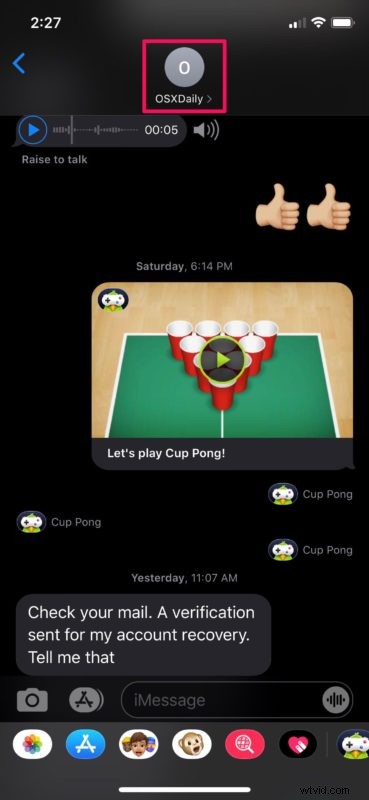
- Tik nu op "Info" om de instellingen voor deze specifieke thread te openen.
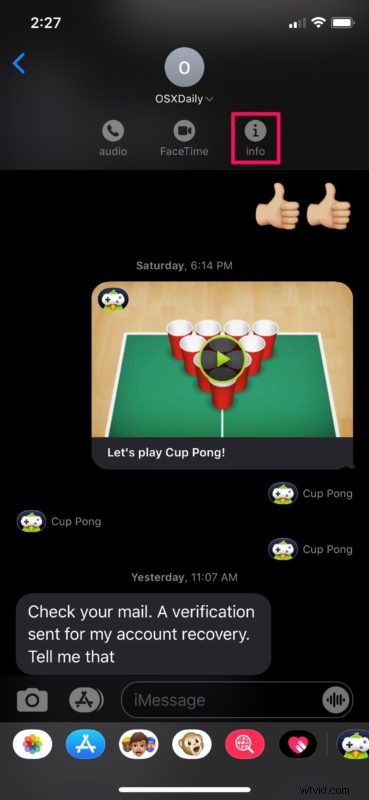
- Hier zie je de optie 'Waarschuwingen verbergen'. Gebruik de schakelaar om meldingen van deze afzender uit te schakelen.
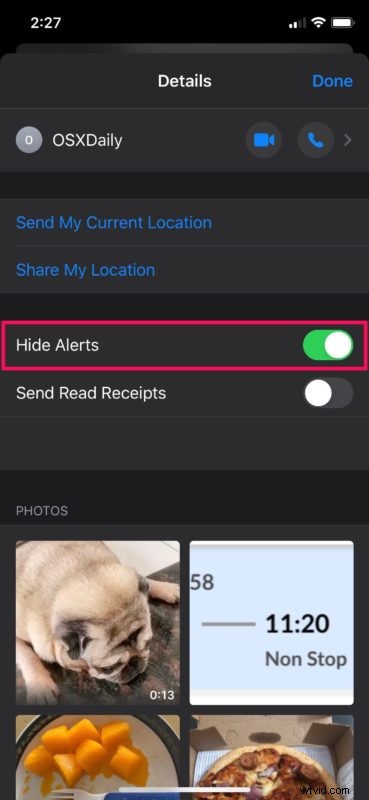
- Als je nu teruggaat naar je lijst met conversaties in de Berichten-app, wordt de gedempte thread of conversatie aangegeven met een 'halve maan'-pictogram, zoals weergegeven in de onderstaande schermafbeelding. Dit helpt je om de gedempte threads gemakkelijk te onderscheiden als je er veel hebt.
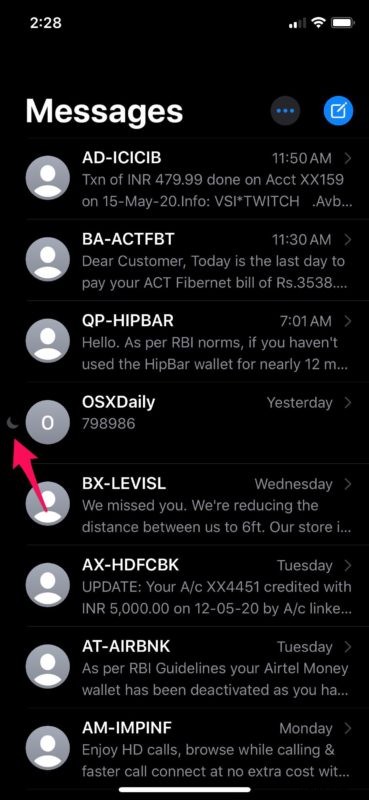
- Als je het dempen van het gesprek wilt opheffen, veeg je gewoon naar links over de thread en tik je op 'Show Alerts'.
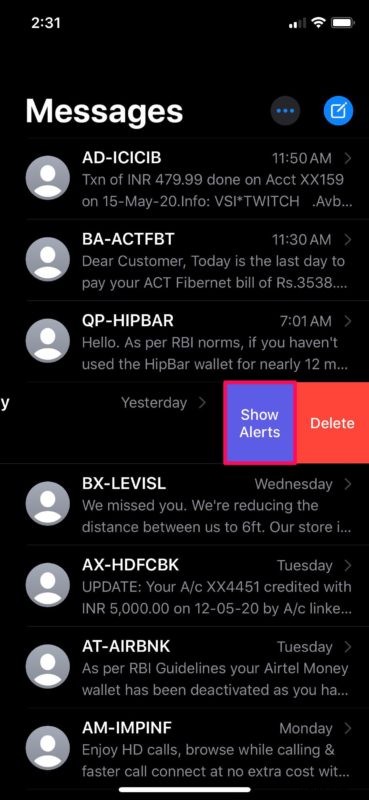
Alsjeblieft, zo eenvoudig is het om iMessage-gesprekken op je iPhone te dempen en weer in te schakelen.
Hoewel we ons uitsluitend op de iPhone concentreerden, kunt u dezelfde stappen volgen om ook op uw iPad waarschuwingen voor iMessages te verbergen en zichtbaar te maken.
Nadat je iemand hebt gedempt, worden ze niet geïnformeerd over het dempen zodra ze je opnieuw een sms hebben gestuurd, dus het gedempte contact heeft geen idee dat ze aan jouw kant het zwijgen zijn opgelegd.
In oudere versies van iOS wordt deze "Waarschuwingen verbergen" "Niet storen" genoemd. Dus ongeacht welk apparaat u gebruikt, u kunt deze instelling vinden door naar het gedeelte 'Details' in een gesprek te gaan. Op dezelfde manier kunt u met deze functie groepsgesprekken dempen op uw iPhone en iPad.
Als u ongewenste berichten van willekeurige mensen ontvangt, kunt u onbekende afzenders filteren op iMessages. Dit schakelt meldingen uit van mensen die niet in je contacten staan en sorteert ze in een aparte lijst.
Gebruik je een Mac? Als u iMessages verzendt en ontvangt op uw Apple-computer, bent u wellicht geïnteresseerd in hoe u ook gesprekken vanaf uw Mac kunt dempen. De procedure is redelijk gelijkaardig en duidelijk.
Hopelijk ben je erin geslaagd iMessages en sms-berichten te dempen van iedereen die je vervelend of storend vond in je contactenlijst. Als dat niet ver genoeg is, kun je ze ook altijd volledig blokkeren.
Heeft u een mening over deze functie? Zo ja, deel ze dan in de opmerkingen hieronder.
